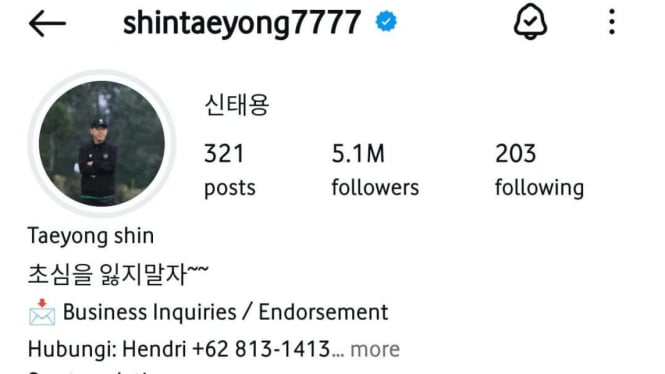5 Cara Menghapus Halaman Kosong di Word dengan Mudah
Olret – Cara menghapus halaman kosong di Word tidaklah sulit. Mungkin, saat kamu sedang menulis, tanpa kamu sadari ada halaman kosong pada dokumen yang kamu miliki. Hal ini sebenarnya memang tidak berpengaruh pada halaman-halaman lainnya. Namun, tentunya halaman yang kosong ini membuat dokumen yang kamu miliki menjadi tidak rapi karena adanya halaman yang terlangkau.
Saat kamu ingin menghapus halaman kosong tersebut, mungkin kamu takut kalau saja halaman itu sampai merusak halaman lainnya. Sehingga, membuatmu bingung harus bagaimana. Sebenarnya, cara menghapus halaman kosong di Word ini tidak sulit kok. Kamu bisa mengikuti beberapa cara di bawah ini.
1. Cara menghapus halaman kosong di Word menggunakan backspace
- Pastikan terlebih dahulu dokumen Word kamu terbuka. Kemudian letakkan kursor di halaman yang ingin dihapus
- Klik pojok kanan bawah dan klik backspace atau delete pada keyboard sampai halaman terhapus
- Jika halaman kosong yang ingin dihapus ada di halaman terakhir, kamu bisa mengunakan ctrl + end + backspace untuk lebih mudah
2. Cara menghapus halaman di Word dengan dengan nomor halaman
- Buka terlebih dahulu dokumen Word
- Klik kursor di halaman kosong di Word
- Klik Ctrl + G pada keyboard
- Masukkan nomor halaman kosong di Word
- Klik Enter dan tekan close
- Klik Backspace pada keyboard
3. Cara menghapus halaman kosong di word lewat navigation pane